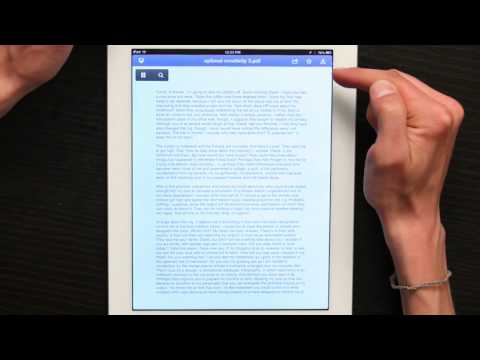
المحتوى
يمكن القول إن تنسيق ملف .PDF هو الأكثر شيوعًا للأعمال الورقية الرقمية وسنوضح لك كيفية مزامنة ملفات PDF وعرضها على جهاز iPad.
مع تزايد عدد الأشخاص "الأخضر" من أجل الحفاظ على البيئة نظيفة قدر الإمكان ، يقوم العديد من المستخدمين بتوفير الورق والطباعة أقل من خلال الاستفادة من الكتب الرقمية وغيرها من الأدبيات الرقمية التي قد تتم طباعتها عادة على الورق.
لقد أوضحنا لك كيفية إعداد iBooks ومزامنة المحتوى الخاص بك عبر أجهزة متعددة ، لكننا سنعرض لك كيف يمكنك إدارة ملفات PDF الخاصة بك على جهاز iPad
على عكس الكمبيوتر العادي ، لا يمكنك ببساطة تنزيل أو نسخ / لصق PDF على جهاز iPad الخاص بك وعرضه على الفور باستخدام عارض PDF من اختيارك. هذا أحد التحذيرات لما يسمى بـ "الحديقة المسورة" من Apple ، حيث تحب الشركة إغلاق نظامها الإيكولوجي من أجل الحفاظ عليه آمنًا وحصريًا.
ومع ذلك ، هذا لا يعني أنه لا يزال يتعذر عليك عرض ملفات PDF بسهولة على جهاز iPad. في الواقع ، هناك عدة طرق للقيام بذلك ، بعضها أسهل من غيرها ، لكننا سنخوض بعض الخيارات التي يمكنك تجربتها لمعرفة أي منها يناسبك وسير عملك.

مزامنة ملفات PDF مع iTunes
إذا كنت تريد أن تكون مستندات PDF الخاصة بك قابلة للعرض على جميع أجهزة Apple ، فلا يمكن حاليًا من خلال iCloud وسيكون عليك القيام بذلك بالطريقة اليدوية. أي ، مزامنة ملفات PDF الخاصة بك مع جميع أجهزة Apple الخاصة بك بشكل منفصل من خلال iTunes.
قراءة: iBooks من Apple هي فوضى
إنه بالتأكيد ألم في النهاية ، لكنه الطريقة الوحيدة لجعل ملفات PDF الخاصة بك في iBooks على جميع أجهزة iOS و OS X. هذا لأن Apple تتم مزامنة المحتوى في iBooks فقط من خلال iCloud التي تم شراؤها من Apple ، لذلك لا يمكن مزامنة ملفات PDF التي قمت بتنزيلها من مصدر طرف ثالث عبر iCloud.
لحسن الحظ ، من السهل جدًا مزامنة ملفات PDF من جهاز الكمبيوتر الخاص بك إلى أي من أجهزة iOS الخاصة بك. للقيام بذلك ، ما عليك سوى فتح iBooks على جهاز Mac الخاص بك واسحب أي ملفات PDF في تطبيق iBooks. ستظهر الآن في مكتبة iBooks على جهاز Mac.

من هناك ، قم بتوصيل iPad بجهاز Mac الخاص بك وافتح iTunes. ثم انقر على iPad في iTunes وحدد كتب علامة التبويب نحو الأعلى. ضع علامة اختيار بجوار مزامنة الكتب ويمكنك إما مزامنة جميع كتبك في نقرة واحدة أو تحديد كتب معينة فقط لمزامنتها مع جهاز iPad. ثم اضغط تطبيق في الزاوية اليمنى السفلى لبدء عملية المزامنة.
بمجرد الانتهاء من المزامنة ، ستكون ملفات PDF الخاصة بك قابلة للعرض الآن على جهاز iPad الخاص بك ، والتي يمكنك من خلالها عرضها في تطبيق iBooks.
استخدام التخزين السحابي لمزامنة وعرض ملفات PDF
ربما تكون أسهل طريقة لمزامنة ملفات PDF عبر جميع أجهزتك هي تخزينها على خدمة سحابية ، وبهذه الطريقة تحتاج فقط إلى سحب ملفات PDF في مجلد التخزين السحابي وستكون متوفرة على جميع أجهزتك التي لديك تطبيق السحاب مثبتة.
يمكن القول إن أكثر الخيارات شيوعًا هي Dropbox و Google Drive ، ونحن نعتقد أنك تستخدم أحد هذه الخيارات بالفعل. كل ما عليك القيام به هو التأكد من تثبيت التطبيق على جميع أجهزتك ، بما في ذلك جهاز الكمبيوتر الخاص بك (على الرغم من أنه يمكنك تحميل الملفات من واجهة الويب إذا كنت تريد) وتأكد من تسجيل الدخول إلى حسابك على كل منهم .

من هناك ، يمكنك إضافة ملفات PDF إلى مجلد Dropbox أو مجلد Google Drive وستظهر على جميع أجهزتك في غضون لحظات. لمشاهدتها ، يتوفر لدى كل من Dropbox و Google Drive عارض PDF مدمج خاص بهما ، لذا لا تحتاج إلى أي أدوات مساعدة من طرف ثالث لفتح ملفات PDF الخاصة بك.
الجانب السلبي الوحيد لاستخدام التخزين السحابي هو أنك ستحتاج إلى اتصال بالإنترنت ، إلا إذا كنت قادرًا على حفظ ملفات PDF للاستخدام دون اتصال بالإنترنت ، والتي تستطيع العديد من التطبيقات السحابية القيام بها.
إرسال ملفات PDF بالبريد الإلكتروني إلى نفسك
الخيار الأفضل التالي هو إرسال ملفات PDF بالبريد الإلكتروني وعرضها على جهاز iPad من عميل البريد الإلكتروني الخاص بك. ليس سهلاً عند استخدام خدمة التخزين السحابية ، لكن من السهل القيام بذلك إذا لم تكن تستخدم السحاب.

إذا كنت تستخدم Gmail ، يمكنك ببساطة فتح ملف PDF مباشرة في Gmail وعرضه دون أي مساعدة من طرف ثالث. إذا كنت تستخدم تطبيق Mail الافتراضي من Apple ، فهناك بضع خطوات أخرى يجب عليك اتخاذها.
على وجه التحديد ، عندما تضغط على ملف PDF ، ستحتاج إلى النقر فوق الزر "مشاركة" في الزاوية العلوية اليمنى ثم تحديدفتح في iBooks. سيتم فتح iBooks ويمكنك عرض ملف PDF الخاص بك من هناك. علاوة على ذلك ، عند استخدام iBooks لفتح ملف PDF ، سيحفظ التطبيق تلقائيًا نسخة من ملف PDF في رف iBooks PDF الخاص بك. ستتم مزامنة ملفات PDF هذه مع مكتبة iTunes الخاصة بك في المرة التالية التي تقوم فيها بمزامنة جهاز iOS الخاص بك مع iTunes.


